solidworks零件怎么上色?solidworks改变零件颜色的教程
摘要:solidworks如何给零件上色改变零件颜色1、打开solidworks,新建零件,进入绘制草图。2、使用solidworks任意绘制一零...
solidworks如何给零件上色 改变零件颜色
1、打开solidworks,新建零件,进入绘制草图。
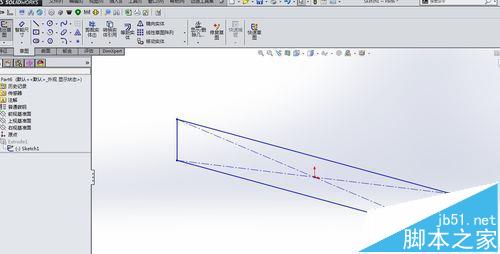
2、使用solidworks任意绘制一零件,并进行保存

3、只改零件一个表面的颜色,就选中该面,如下图进行操作

4、按下图进行操作,将该表面改为红色。
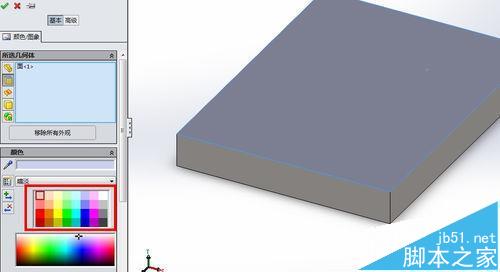

5、改整个solidworks零件颜色的方式和前面一样,只是选择的时候按下图进行选择,我们把整个solidworks零件变为蓝色。

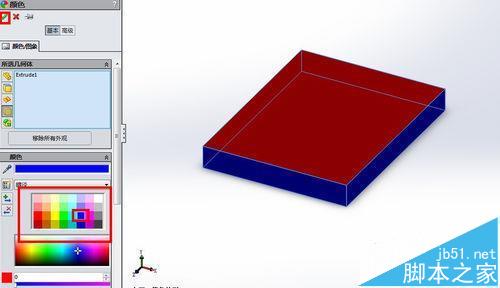
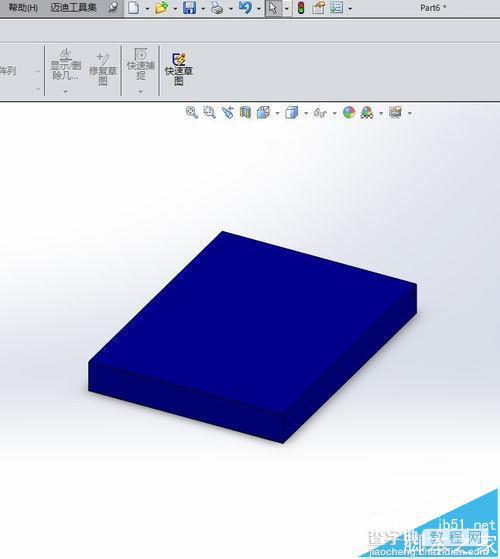
6、solidworks如何给零件上色和改变零件颜色的方法就是是这么简单。
注意事项:
上面要全部变为蓝色需先将红色删除。
【solidworks零件怎么上色?solidworks改变零件颜色的教程】相关文章:
★ exiftool gui怎么使用 exiftool gui查看照片并修改EXIF信息教程
★ isee怎么将视频合成电子相册? isee制作视频特效的教程
上一篇:
用会声会影怎么制作淘宝主图视频
